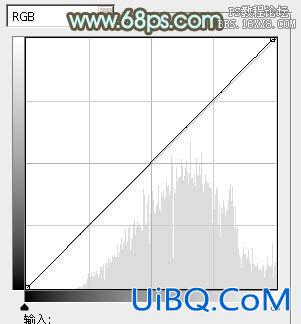
<图20>
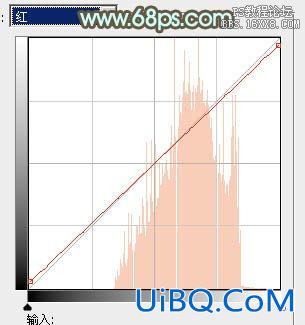
<图21>
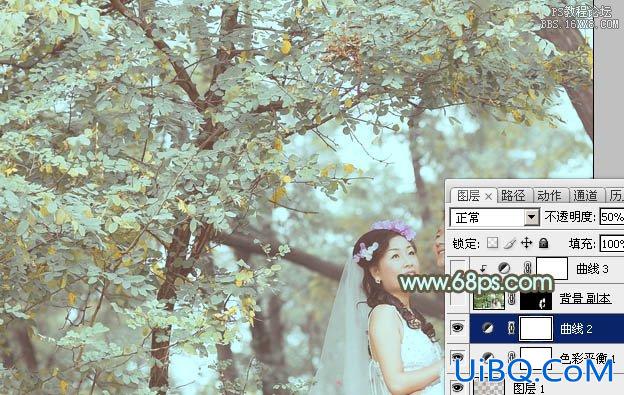
<图22>
9、把背景图层复制一层,按Ctrl+ Shift + ] 置顶,按住Alt键添加图层蒙版,用白色画笔把人物脸部及肤色部分擦出来,效果如下图。

<图23>
10、创建曲线调整图层,对RGB、红、蓝通道进行调整,参数设置如图24,确定后按Ctrl+ Alt + G 创建剪贴蒙版,效果如图25。这一步把人物肤色部分调亮,调红润。
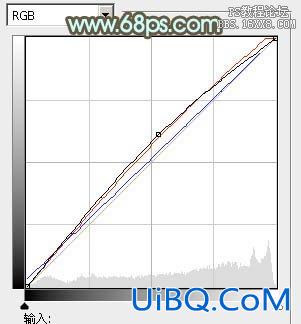
<图24>

<图25>
11、同上的方法用色彩平衡及可选颜色等微调一下人物肤色,效果如下图。
<图26>
12、新建一个图层,按Ctrl+ Alt + Shift + E 盖印图层,简单的给人物磨一下皮,再把背景简单柔化处理,效果如下图。

<图27>
13、创建可选颜色调整图层,对青、白、黑进行调整,参数设置如图28- 30,效果如图31。这一步主要给图片高光部分增优艾设计网_Photoshop自学加淡青色。
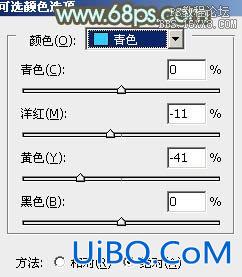
<图28>

<图29>

<图30>

<图31>
最后微调一下人物及整体颜色,完成最终效果。









 加载中,请稍侯......
加载中,请稍侯......
精彩评论